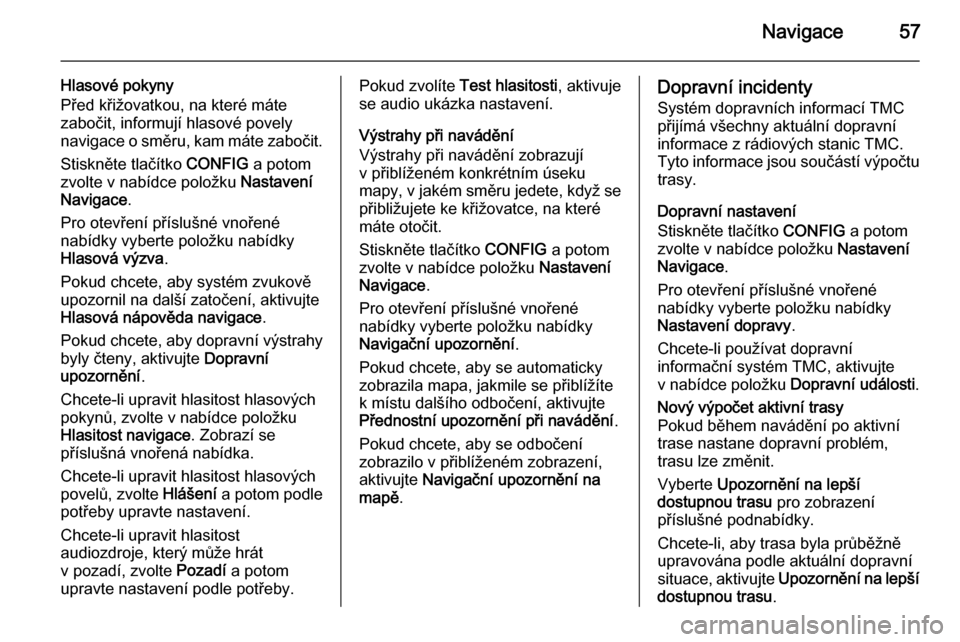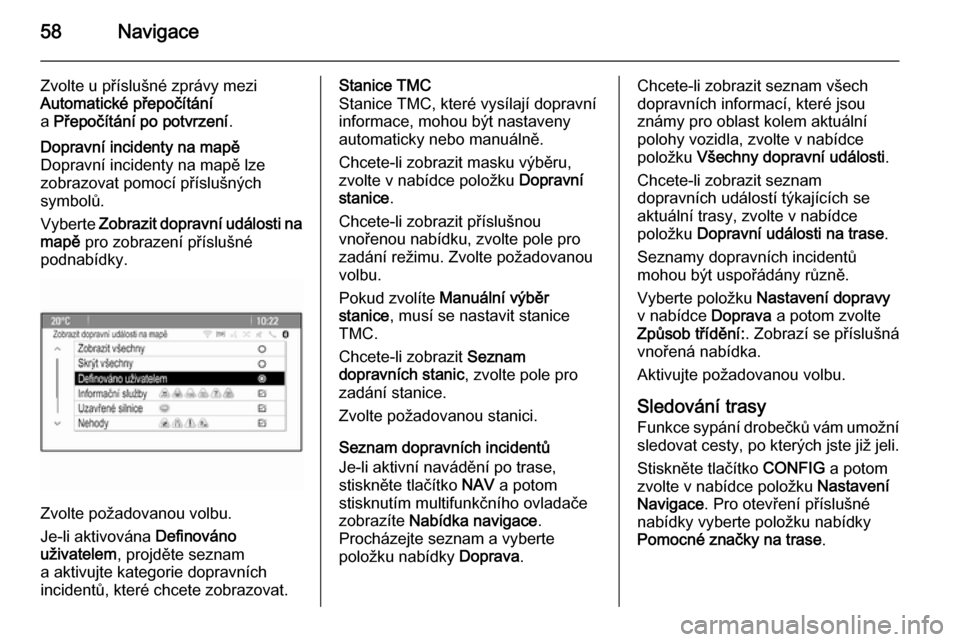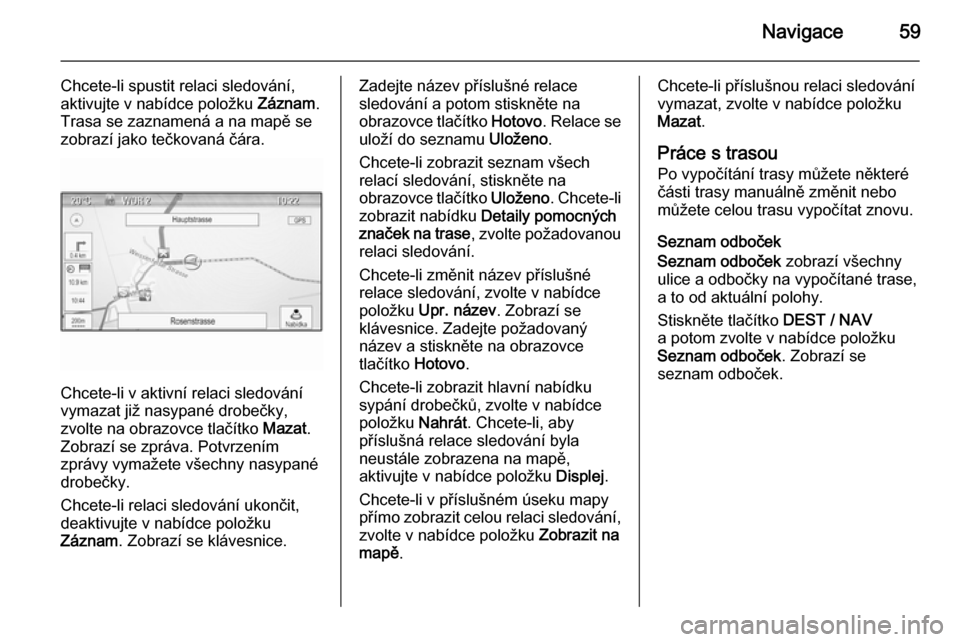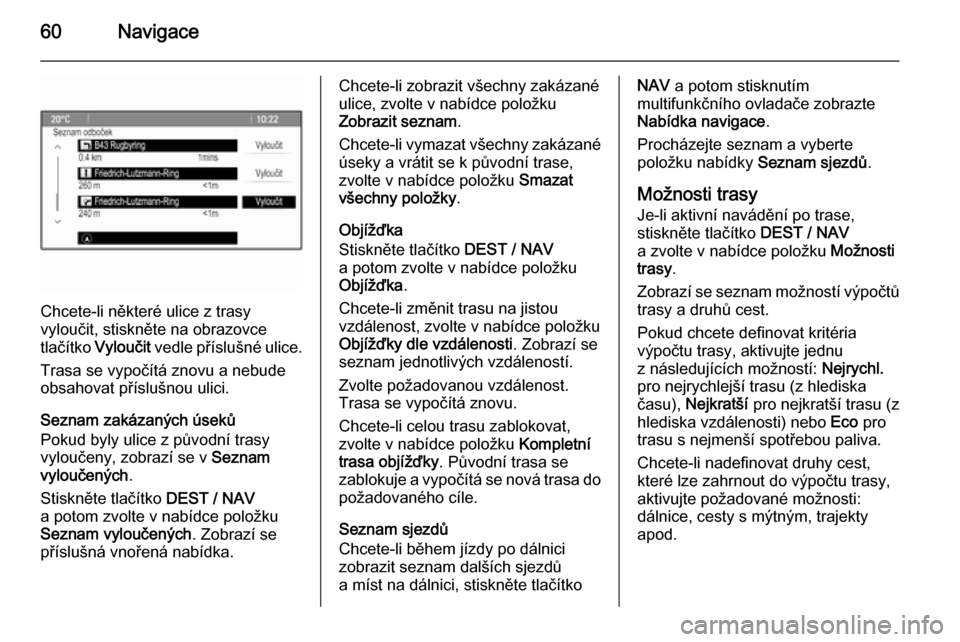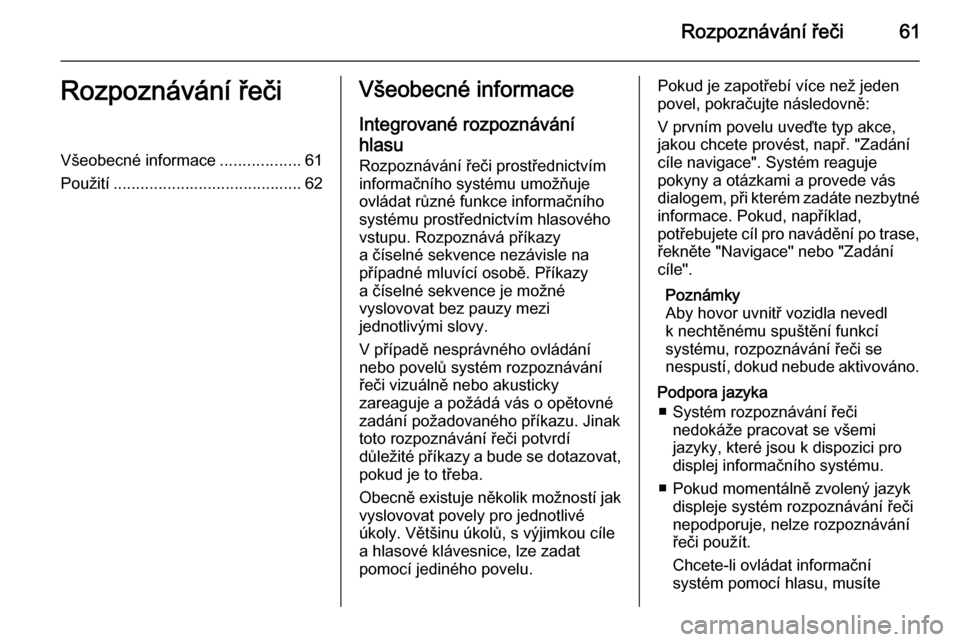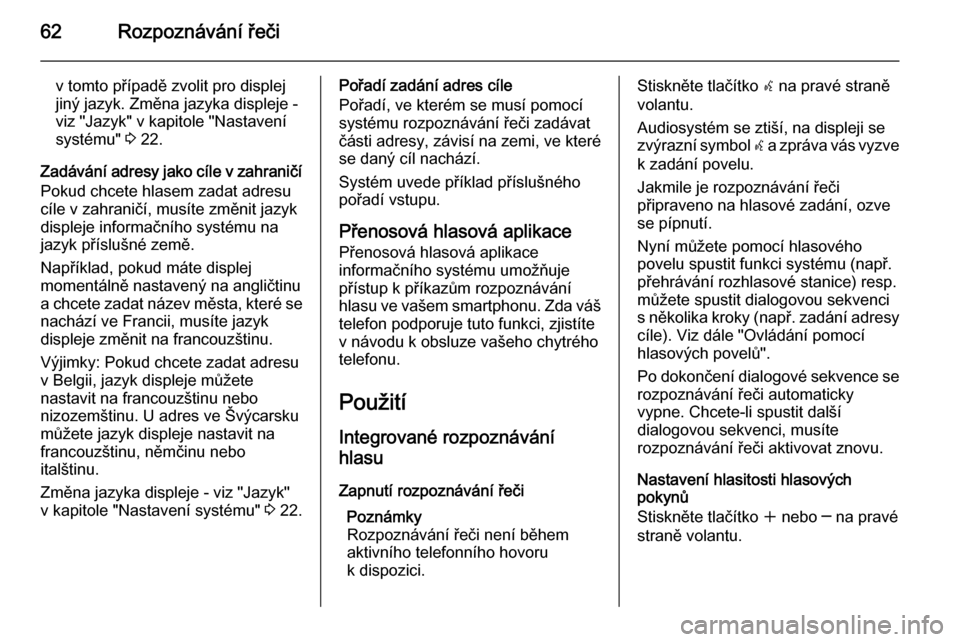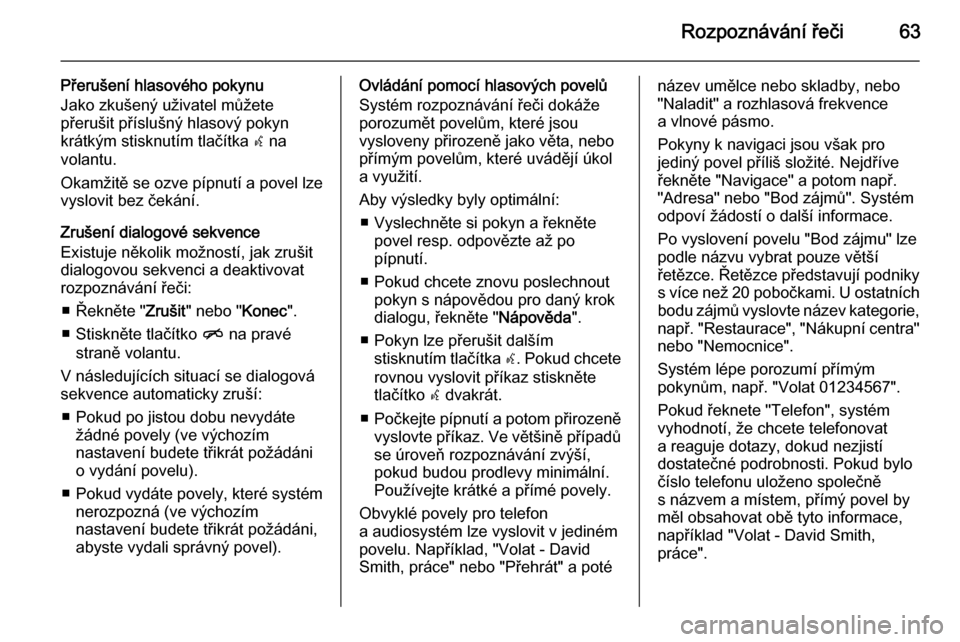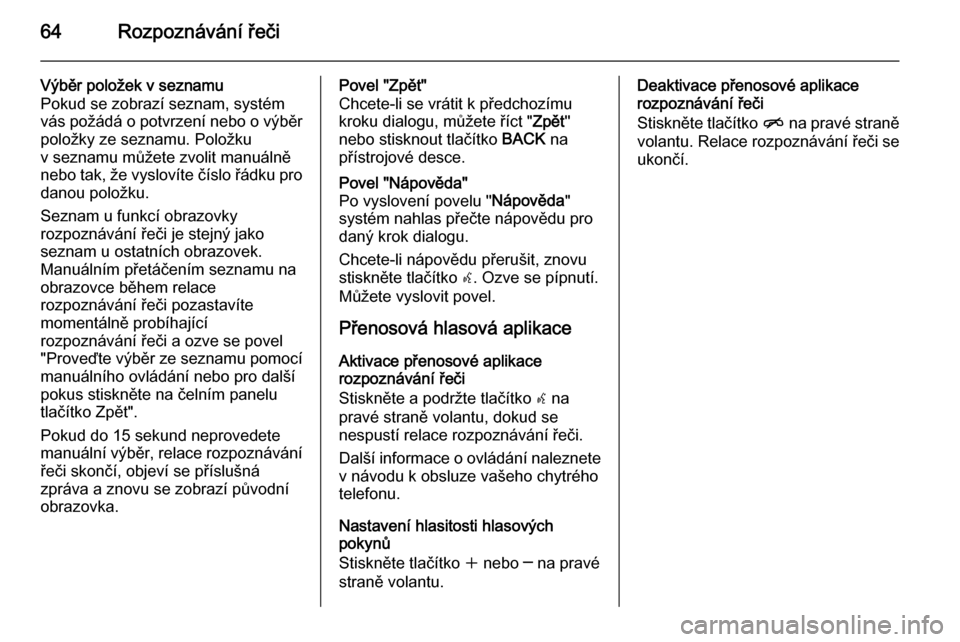Page 57 of 143
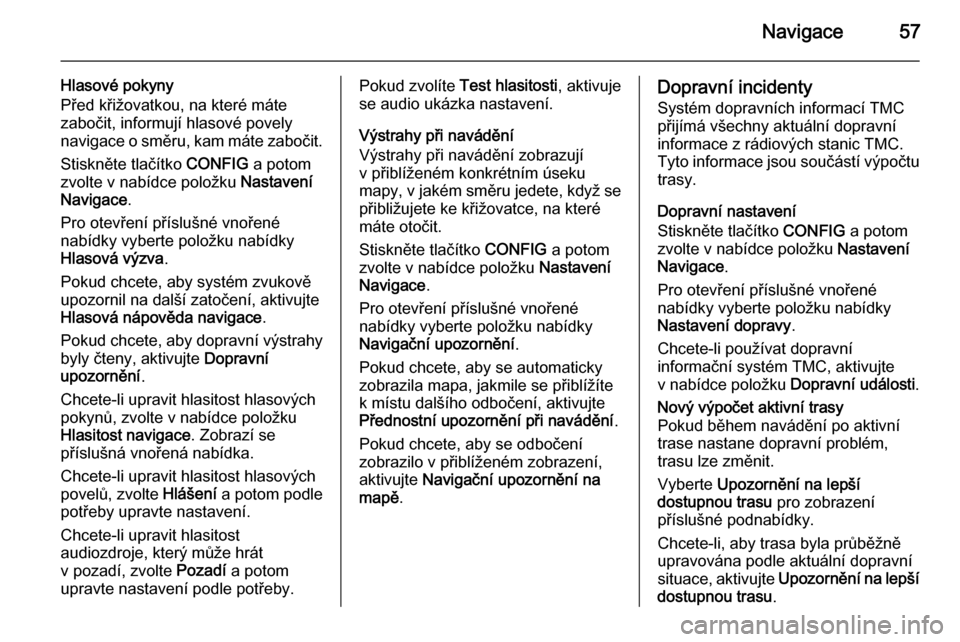
Navigace57
Hlasové pokyny
Před křižovatkou, na které máte
zabočit, informují hlasové povely
navigace o směru, kam máte zabočit.
Stiskněte tlačítko CONFIG a potom
zvolte v nabídce položku Nastavení
Navigace .
Pro otevření příslušné vnořené
nabídky vyberte položku nabídky
Hlasová výzva .
Pokud chcete, aby systém zvukově
upozornil na další zatočení, aktivujte
Hlasová nápověda navigace .
Pokud chcete, aby dopravní výstrahy
byly čteny, aktivujte Dopravní
upozornění .
Chcete-li upravit hlasitost hlasových
pokynů, zvolte v nabídce položku Hlasitost navigace . Zobrazí se
příslušná vnořená nabídka.
Chcete-li upravit hlasitost hlasových povelů, zvolte Hlášení a potom podle
potřeby upravte nastavení.
Chcete-li upravit hlasitost
audiozdroje, který může hrát
v pozadí, zvolte Pozadí a potom
upravte nastavení podle potřeby.Pokud zvolíte Test hlasitosti, aktivuje
se audio ukázka nastavení.
Výstrahy při navádění
Výstrahy při navádění zobrazují
v přiblíženém konkrétním úseku
mapy, v jakém směru jedete, když se přibližujete ke křižovatce, na které
máte otočit.
Stiskněte tlačítko CONFIG a potom
zvolte v nabídce položku Nastavení
Navigace .
Pro otevření příslušné vnořené
nabídky vyberte položku nabídky
Navigační upozornění .
Pokud chcete, aby se automaticky
zobrazila mapa, jakmile se přiblížíte
k místu dalšího odbočení, aktivujte
Přednostní upozornění při navádění .
Pokud chcete, aby se odbočení
zobrazilo v přiblíženém zobrazení,
aktivujte Navigační upozornění na
mapě .Dopravní incidenty
Systém dopravních informací TMC
přijímá všechny aktuální dopravní
informace z rádiových stanic TMC.
Tyto informace jsou součástí výpočtu trasy.
Dopravní nastavení
Stiskněte tlačítko CONFIG a potom
zvolte v nabídce položku Nastavení
Navigace .
Pro otevření příslušné vnořené
nabídky vyberte položku nabídky
Nastavení dopravy .
Chcete-li používat dopravní
informační systém TMC, aktivujte
v nabídce položku Dopravní události.Nový výpočet aktivní trasy
Pokud během navádění po aktivní
trase nastane dopravní problém,
trasu lze změnit.
Vyberte Upozornění na lepší
dostupnou trasu pro zobrazení
příslušné podnabídky.
Chcete-li, aby trasa byla průběžně
upravována podle aktuální dopravní
situace, aktivujte Upozornění na lepší
dostupnou trasu .
Page 58 of 143
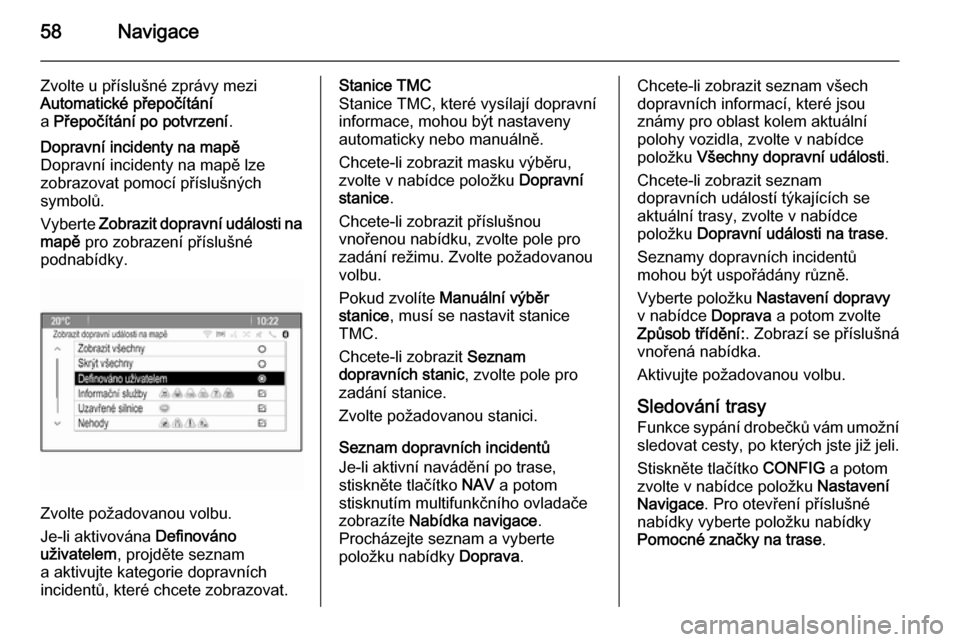
58Navigace
Zvolte u příslušné zprávy mezi
Automatické přepočítání
a Přepočítání po potvrzení .Dopravní incidenty na mapě
Dopravní incidenty na mapě lze
zobrazovat pomocí příslušných
symbolů.
Vyberte Zobrazit dopravní události na
mapě pro zobrazení příslušné
podnabídky.
Zvolte požadovanou volbu.
Je-li aktivována Definováno
uživatelem , projděte seznam
a aktivujte kategorie dopravních
incidentů, které chcete zobrazovat.
Stanice TMC
Stanice TMC, které vysílají dopravní
informace, mohou být nastaveny
automaticky nebo manuálně.
Chcete-li zobrazit masku výběru,
zvolte v nabídce položku Dopravní
stanice .
Chcete-li zobrazit příslušnou
vnořenou nabídku, zvolte pole pro
zadání režimu. Zvolte požadovanou
volbu.
Pokud zvolíte Manuální výběr
stanice , musí se nastavit stanice
TMC.
Chcete-li zobrazit Seznam
dopravních stanic , zvolte pole pro
zadání stanice.
Zvolte požadovanou stanici.
Seznam dopravních incidentů
Je-li aktivní navádění po trase,
stiskněte tlačítko NAV a potom
stisknutím multifunkčního ovladače
zobrazíte Nabídka navigace .
Procházejte seznam a vyberte položku nabídky Doprava.Chcete-li zobrazit seznam všech
dopravních informací, které jsou
známy pro oblast kolem aktuální
polohy vozidla, zvolte v nabídce
položku Všechny dopravní události .
Chcete-li zobrazit seznam dopravních událostí týkajících se
aktuální trasy, zvolte v nabídce
položku Dopravní události na trase .
Seznamy dopravních incidentů
mohou být uspořádány různě.
Vyberte položku Nastavení dopravy
v nabídce Doprava a potom zvolte
Způsob třídění: . Zobrazí se příslušná
vnořená nabídka.
Aktivujte požadovanou volbu.
Sledování trasy
Funkce sypání drobečků vám umožní sledovat cesty, po kterých jste již jeli.
Stiskněte tlačítko CONFIG a potom
zvolte v nabídce položku Nastavení
Navigace . Pro otevření příslušné
nabídky vyberte položku nabídky
Pomocné značky na trase .
Page 59 of 143
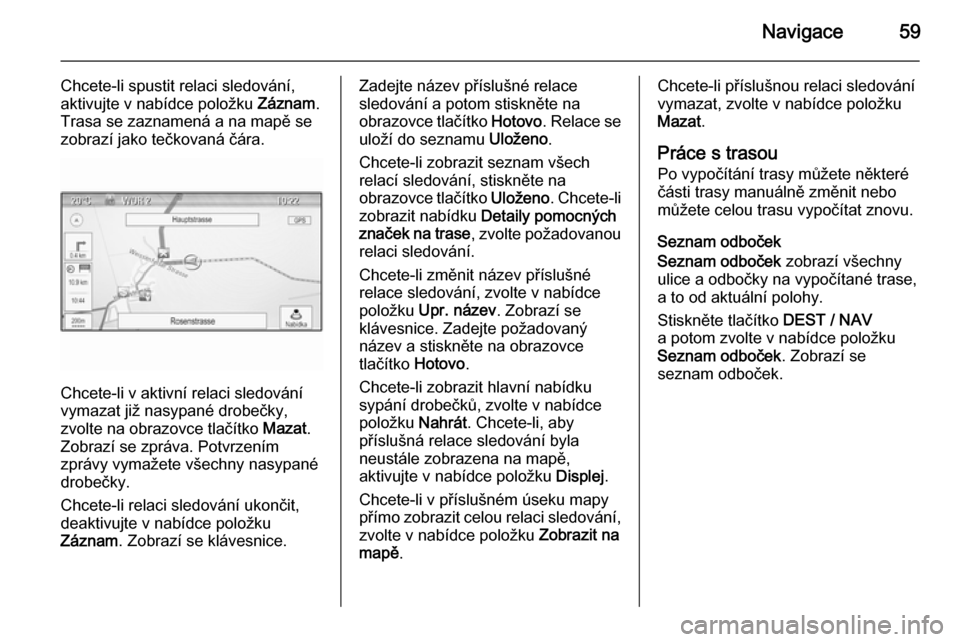
Navigace59
Chcete-li spustit relaci sledování,aktivujte v nabídce položku Záznam.
Trasa se zaznamená a na mapě se
zobrazí jako tečkovaná čára.
Chcete-li v aktivní relaci sledování
vymazat již nasypané drobečky,
zvolte na obrazovce tlačítko Mazat.
Zobrazí se zpráva. Potvrzením
zprávy vymažete všechny nasypané
drobečky.
Chcete-li relaci sledování ukončit,
deaktivujte v nabídce položku
Záznam . Zobrazí se klávesnice.
Zadejte název příslušné relace
sledování a potom stiskněte na
obrazovce tlačítko Hotovo. Relace se
uloží do seznamu Uloženo.
Chcete-li zobrazit seznam všech relací sledování, stiskněte na
obrazovce tlačítko Uloženo. Chcete-li
zobrazit nabídku Detaily pomocných
značek na trase , zvolte požadovanou
relaci sledování.
Chcete-li změnit název příslušné
relace sledování, zvolte v nabídce
položku Upr. název . Zobrazí se
klávesnice. Zadejte požadovaný
název a stiskněte na obrazovce
tlačítko Hotovo.
Chcete-li zobrazit hlavní nabídku
sypání drobečků, zvolte v nabídce
položku Nahrát. Chcete-li, aby
příslušná relace sledování byla
neustále zobrazena na mapě,
aktivujte v nabídce položku Displej.
Chcete-li v příslušném úseku mapy
přímo zobrazit celou relaci sledování, zvolte v nabídce položku Zobrazit na
mapě .Chcete-li příslušnou relaci sledování
vymazat, zvolte v nabídce položku
Mazat .
Práce s trasou
Po vypočítání trasy můžete některé
části trasy manuálně změnit nebo
můžete celou trasu vypočítat znovu.
Seznam odboček
Seznam odboček zobrazí všechny
ulice a odbočky na vypočítané trase, a to od aktuální polohy.
Stiskněte tlačítko DEST / NAV
a potom zvolte v nabídce položku
Seznam odboček . Zobrazí se
seznam odboček.
Page 60 of 143
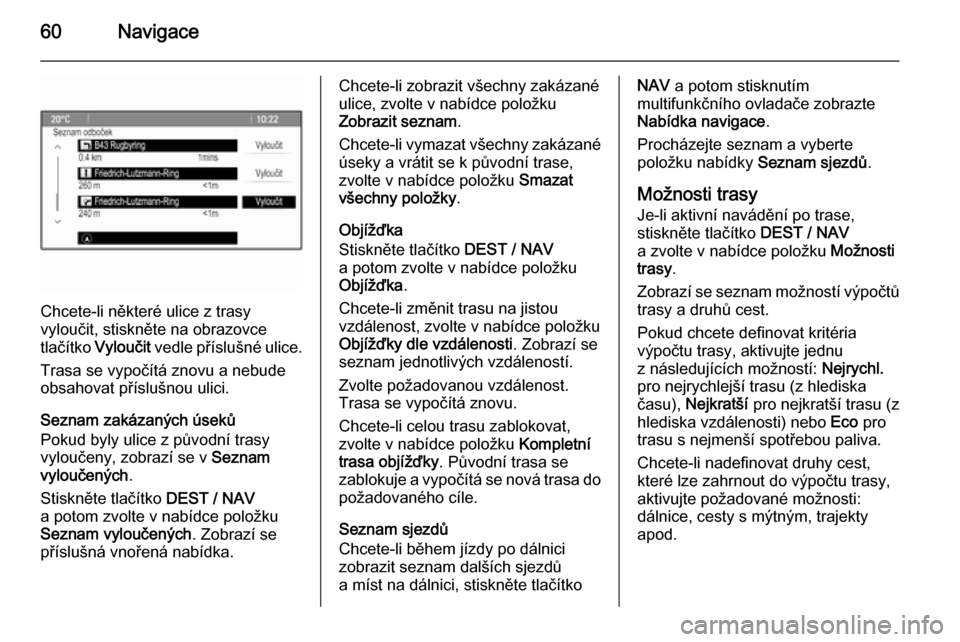
60Navigace
Chcete-li některé ulice z trasy
vyloučit, stiskněte na obrazovce
tlačítko Vyloučit vedle příslušné ulice.
Trasa se vypočítá znovu a nebude obsahovat příslušnou ulici.
Seznam zakázaných úseků
Pokud byly ulice z původní trasy
vyloučeny, zobrazí se v Seznam
vyloučených .
Stiskněte tlačítko DEST / NAV
a potom zvolte v nabídce položku
Seznam vyloučených . Zobrazí se
příslušná vnořená nabídka.
Chcete-li zobrazit všechny zakázané
ulice, zvolte v nabídce položku
Zobrazit seznam .
Chcete-li vymazat všechny zakázané
úseky a vrátit se k původní trase,
zvolte v nabídce položku Smazat
všechny položky .
Objížďka
Stiskněte tlačítko DEST / NAV
a potom zvolte v nabídce položku Objížďka .
Chcete-li změnit trasu na jistou
vzdálenost, zvolte v nabídce položku
Objížďky dle vzdálenosti . Zobrazí se
seznam jednotlivých vzdáleností.
Zvolte požadovanou vzdálenost.
Trasa se vypočítá znovu.
Chcete-li celou trasu zablokovat, zvolte v nabídce položku Kompletní
trasa objížďky . Původní trasa se
zablokuje a vypočítá se nová trasa do požadovaného cíle.
Seznam sjezdů
Chcete-li během jízdy po dálnici
zobrazit seznam dalších sjezdů
a míst na dálnici, stiskněte tlačítkoNAV a potom stisknutím
multifunkčního ovladače zobrazte
Nabídka navigace .
Procházejte seznam a vyberte
položku nabídky Seznam sjezdů.
Možnosti trasy Je-li aktivní navádění po trase,
stiskněte tlačítko DEST / NAV
a zvolte v nabídce položku Možnosti
trasy .
Zobrazí se seznam možností výpočtů trasy a druhů cest.
Pokud chcete definovat kritéria
výpočtu trasy, aktivujte jednu
z následujících možností: Nejrychl.
pro nejrychlejší trasu (z hlediska
času), Nejkratší pro nejkratší trasu (z
hlediska vzdálenosti) nebo Eco pro
trasu s nejmenší spotřebou paliva.
Chcete-li nadefinovat druhy cest,
které lze zahrnout do výpočtu trasy,
aktivujte požadované možnosti:
dálnice, cesty s mýtným, trajekty
apod.
Page 61 of 143
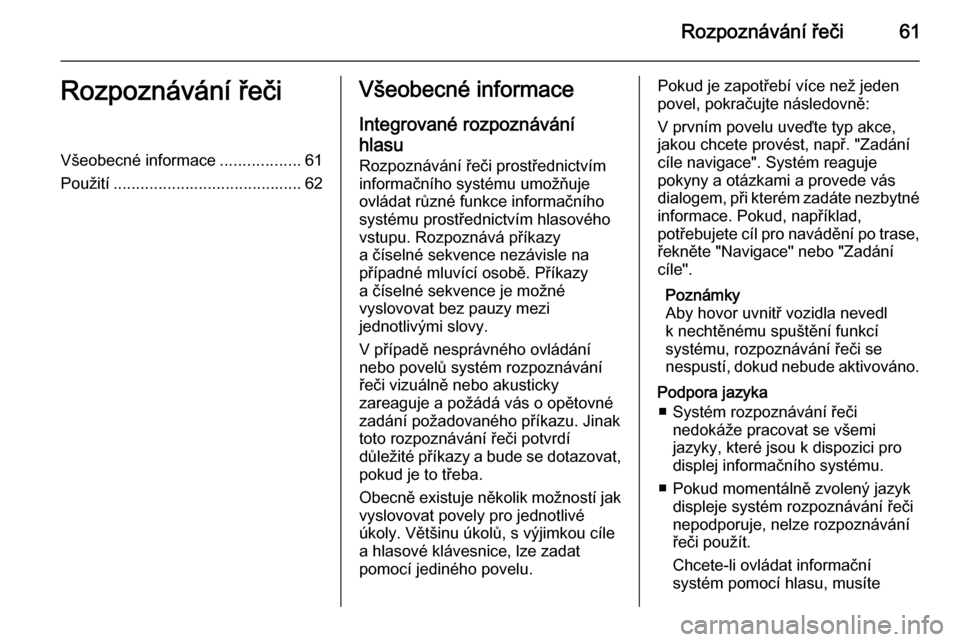
Rozpoznávání řeči61Rozpoznávání řečiVšeobecné informace..................61
Použití .......................................... 62Všeobecné informace
Integrované rozpoznáváníhlasu Rozpoznávání řeči prostřednictvíminformačního systému umožňuje
ovládat různé funkce informačního
systému prostřednictvím hlasového
vstupu. Rozpoznává příkazy
a číselné sekvence nezávisle na
případné mluvící osobě. Příkazy
a číselné sekvence je možné
vyslovovat bez pauzy mezi
jednotlivými slovy.
V případě nesprávného ovládání
nebo povelů systém rozpoznávání
řeči vizuálně nebo akusticky
zareaguje a požádá vás o opětovné
zadání požadovaného příkazu. Jinak
toto rozpoznávání řeči potvrdí
důležité příkazy a bude se dotazovat,
pokud je to třeba.
Obecně existuje několik možností jak vyslovovat povely pro jednotlivé
úkoly. Většinu úkolů, s výjimkou cíle
a hlasové klávesnice, lze zadat
pomocí jediného povelu.Pokud je zapotřebí více než jeden povel, pokračujte následovně:
V prvním povelu uveďte typ akce,
jakou chcete provést, např. "Zadání
cíle navigace". Systém reaguje
pokyny a otázkami a provede vás
dialogem, při kterém zadáte nezbytné
informace. Pokud, například,
potřebujete cíl pro navádění po trase, řekněte "Navigace" nebo "Zadání
cíle".
Poznámky
Aby hovor uvnitř vozidla nevedl
k nechtěnému spuštění funkcí
systému, rozpoznávání řeči se
nespustí, dokud nebude aktivováno.
Podpora jazyka ■ Systém rozpoznávání řeči nedokáže pracovat se všemi
jazyky, které jsou k dispozici pro
displej informačního systému.
■ Pokud momentálně zvolený jazyk displeje systém rozpoznávání řeči
nepodporuje, nelze rozpoznávání
řeči použít.
Chcete-li ovládat informační
systém pomocí hlasu, musíte
Page 62 of 143
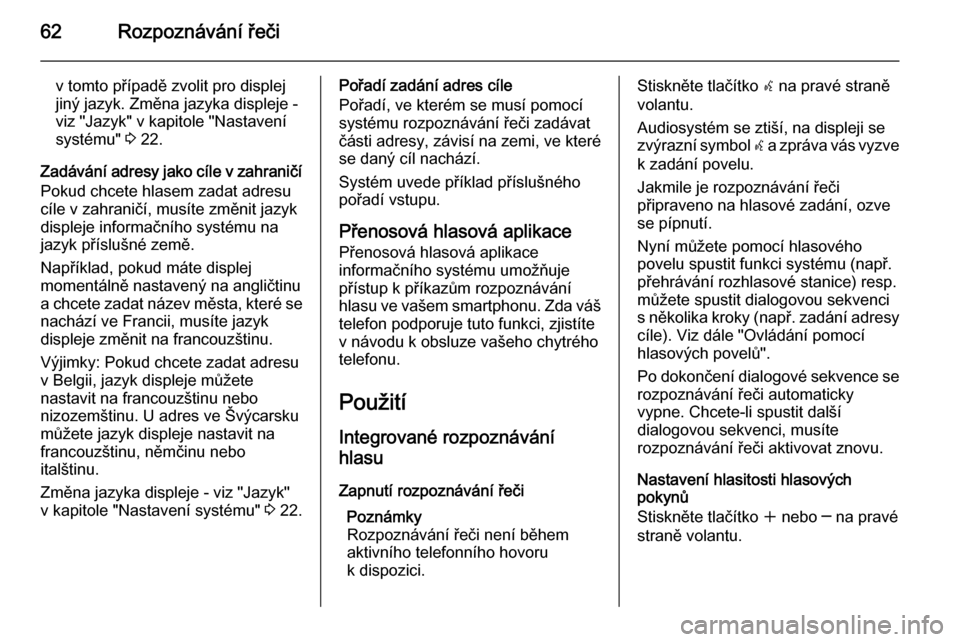
62Rozpoznávání řeči
v tomto případě zvolit pro displej
jiný jazyk. Změna jazyka displeje -
viz "Jazyk" v kapitole "Nastavení
systému" 3 22.
Zadávání adresy jako cíle v zahraničí
Pokud chcete hlasem zadat adresu
cíle v zahraničí, musíte změnit jazyk
displeje informačního systému na
jazyk příslušné země.
Například, pokud máte displej
momentálně nastavený na angličtinu a chcete zadat název města, které se nachází ve Francii, musíte jazyk
displeje změnit na francouzštinu.
Výjimky: Pokud chcete zadat adresu
v Belgii, jazyk displeje můžete
nastavit na francouzštinu nebo
nizozemštinu. U adres ve Švýcarsku
můžete jazyk displeje nastavit na
francouzštinu, němčinu nebo
italštinu.
Změna jazyka displeje - viz "Jazyk"
v kapitole "Nastavení systému" 3 22.Pořadí zadání adres cíle
Pořadí, ve kterém se musí pomocí
systému rozpoznávání řeči zadávat
části adresy, závisí na zemi, ve které
se daný cíl nachází.
Systém uvede příklad příslušného
pořadí vstupu.
Přenosová hlasová aplikace Přenosová hlasová aplikace
informačního systému umožňuje
přístup k příkazům rozpoznávání
hlasu ve vašem smartphonu. Zda váš
telefon podporuje tuto funkci, zjistíte
v návodu k obsluze vašeho chytrého
telefonu.
Použití Integrované rozpoznávání
hlasu
Zapnutí rozpoznávání řeči Poznámky
Rozpoznávání řeči není během
aktivního telefonního hovoru
k dispozici.Stiskněte tlačítko w na pravé straně
volantu.
Audiosystém se ztiší, na displeji se
zvýrazní symbol w a zpráva vás vyzve
k zadání povelu.
Jakmile je rozpoznávání řeči
připraveno na hlasové zadání, ozve
se pípnutí.
Nyní můžete pomocí hlasového
povelu spustit funkci systému (např.
přehrávání rozhlasové stanice) resp.
můžete spustit dialogovou sekvenci s několika kroky ( např. zadání adresy
cíle). Viz dále "Ovládání pomocí
hlasových povelů".
Po dokončení dialogové sekvence se
rozpoznávání řeči automaticky
vypne. Chcete-li spustit další
dialogovou sekvenci, musíte
rozpoznávání řeči aktivovat znovu.
Nastavení hlasitosti hlasových
pokynů
Stiskněte tlačítko w nebo ─ na pravé
straně volantu.
Page 63 of 143
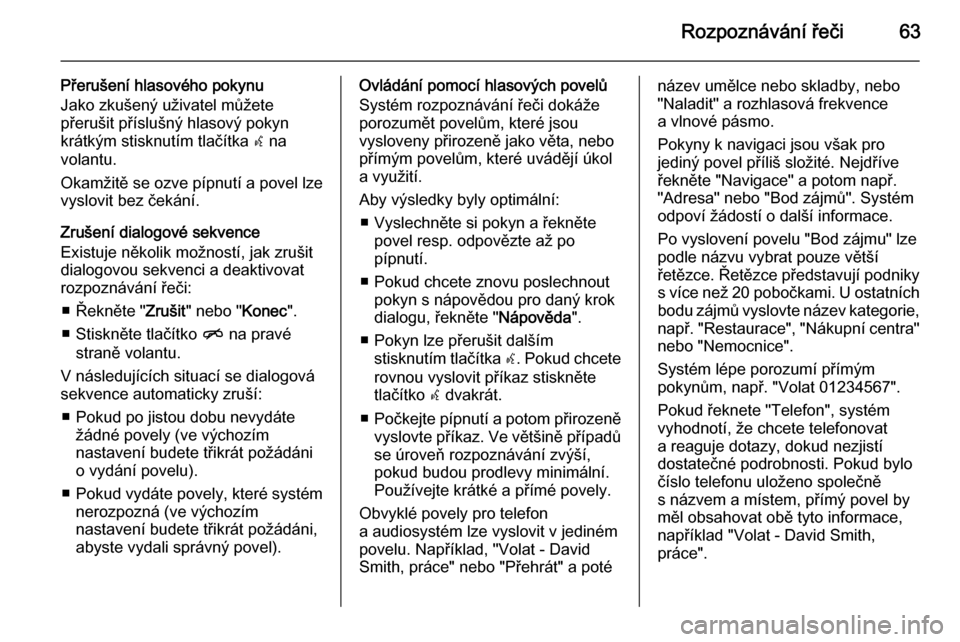
Rozpoznávání řeči63
Přerušení hlasového pokynu
Jako zkušený uživatel můžete
přerušit příslušný hlasový pokyn
krátkým stisknutím tlačítka w na
volantu.
Okamžitě se ozve pípnutí a povel lze
vyslovit bez čekání.
Zrušení dialogové sekvence
Existuje několik možností, jak zrušit
dialogovou sekvenci a deaktivovat
rozpoznávání řeči:
■ Řekněte " Zrušit" nebo " Konec".
■ Stiskněte tlačítko n na pravé
straně volantu.
V následujících situací se dialogová
sekvence automaticky zruší:
■ Pokud po jistou dobu nevydáte žádné povely (ve výchozím
nastavení budete třikrát požádáni
o vydání povelu).
■ Pokud vydáte povely, které systém
nerozpozná (ve výchozím
nastavení budete třikrát požádáni,
abyste vydali správný povel).Ovládání pomocí hlasových povelů
Systém rozpoznávání řeči dokáže
porozumět povelům, které jsou
vysloveny přirozeně jako věta, nebo
přímým povelům, které uvádějí úkol
a využití.
Aby výsledky byly optimální: ■ Vyslechněte si pokyn a řekněte povel resp. odpovězte až po
pípnutí.
■ Pokud chcete znovu poslechnout pokyn s nápovědou pro daný krok
dialogu, řekněte " Nápověda".
■ Pokyn lze přerušit dalším stisknutím tlačítka w. Pokud chcete
rovnou vyslovit příkaz stiskněte
tlačítko w dvakrát.
■ Počkejte pípnutí a potom přirozeně
vyslovte příkaz. Ve většině případů se úroveň rozpoznávání zvýší,
pokud budou prodlevy minimální.
Používejte krátké a přímé povely.
Obvyklé povely pro telefon
a audiosystém lze vyslovit v jediném povelu. Například, "Volat - David
Smith, práce" nebo "Přehrát" a poténázev umělce nebo skladby, nebo
"Naladit" a rozhlasová frekvence
a vlnové pásmo.
Pokyny k navigaci jsou však pro
jediný povel příliš složité. Nejdříve
řekněte "Navigace" a potom např.
"Adresa" nebo "Bod zájmů". Systém
odpoví žádostí o další informace.
Po vyslovení povelu "Bod zájmu" lze podle názvu vybrat pouze větší
řetězce. Řetězce představují podniky s více než 20 pobočkami. U ostatníchbodu zájmů vyslovte název kategorie,
např. "Restaurace", "Nákupní centra"
nebo "Nemocnice".
Systém lépe porozumí přímým
pokynům, např. "Volat 01234567".
Pokud řeknete "Telefon", systém
vyhodnotí, že chcete telefonovat
a reaguje dotazy, dokud nezjistí
dostatečné podrobnosti. Pokud bylo
číslo telefonu uloženo společně
s názvem a místem, přímý povel by
měl obsahovat obě tyto informace,
například "Volat - David Smith,
práce".
Page 64 of 143
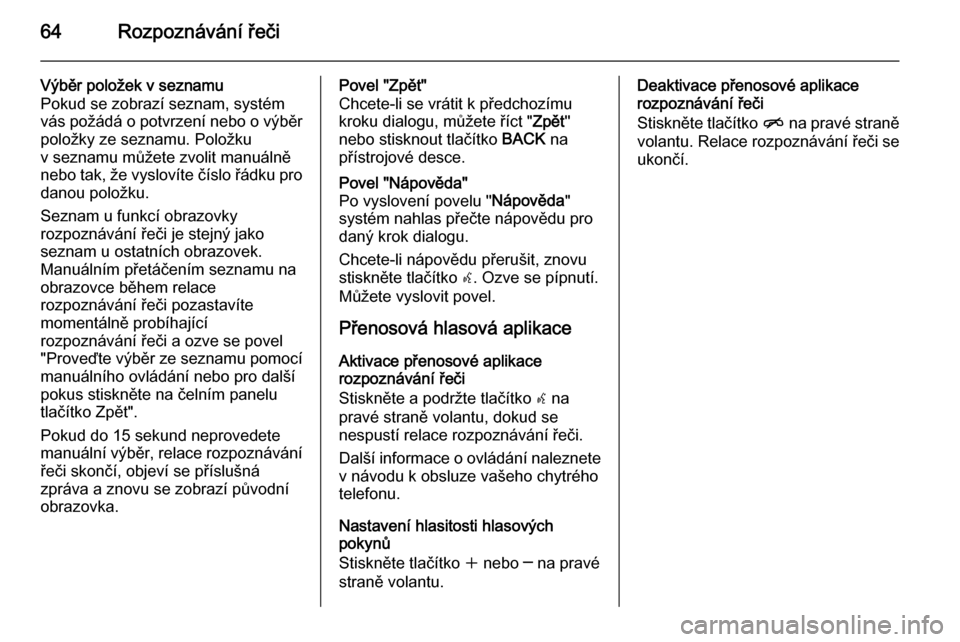
64Rozpoznávání řeči
Výběr položek v seznamu
Pokud se zobrazí seznam, systém
vás požádá o potvrzení nebo o výběr
položky ze seznamu. Položku
v seznamu můžete zvolit manuálně
nebo tak, že vyslovíte číslo řádku pro danou položku.
Seznam u funkcí obrazovky
rozpoznávání řeči je stejný jako
seznam u ostatních obrazovek.
Manuálním přetáčením seznamu na obrazovce během relace
rozpoznávání řeči pozastavíte
momentálně probíhající
rozpoznávání řeči a ozve se povel
"Proveďte výběr ze seznamu pomocí
manuálního ovládání nebo pro další
pokus stiskněte na čelním panelu
tlačítko Zpět".
Pokud do 15 sekund neprovedete manuální výběr, relace rozpoznávání
řeči skončí, objeví se příslušná
zpráva a znovu se zobrazí původní obrazovka.Povel "Zpět"
Chcete-li se vrátit k předchozímu
kroku dialogu, můžete říct " Zpět"
nebo stisknout tlačítko BACK na
přístrojové desce.Povel "Nápověda"
Po vyslovení povelu " Nápověda"
systém nahlas přečte nápovědu pro
daný krok dialogu.
Chcete-li nápovědu přerušit, znovu
stiskněte tlačítko w. Ozve se pípnutí.
Můžete vyslovit povel.
Přenosová hlasová aplikace
Aktivace přenosové aplikace
rozpoznávání řeči
Stiskněte a podržte tlačítko w na
pravé straně volantu, dokud se
nespustí relace rozpoznávání řeči.
Další informace o ovládání naleznete v návodu k obsluze vašeho chytrého
telefonu.
Nastavení hlasitosti hlasových
pokynů
Stiskněte tlačítko w nebo ─ na pravé
straně volantu.
Deaktivace přenosové aplikace
rozpoznávání řeči
Stiskněte tlačítko n na pravé straně
volantu. Relace rozpoznávání řeči se
ukončí.
 1
1 2
2 3
3 4
4 5
5 6
6 7
7 8
8 9
9 10
10 11
11 12
12 13
13 14
14 15
15 16
16 17
17 18
18 19
19 20
20 21
21 22
22 23
23 24
24 25
25 26
26 27
27 28
28 29
29 30
30 31
31 32
32 33
33 34
34 35
35 36
36 37
37 38
38 39
39 40
40 41
41 42
42 43
43 44
44 45
45 46
46 47
47 48
48 49
49 50
50 51
51 52
52 53
53 54
54 55
55 56
56 57
57 58
58 59
59 60
60 61
61 62
62 63
63 64
64 65
65 66
66 67
67 68
68 69
69 70
70 71
71 72
72 73
73 74
74 75
75 76
76 77
77 78
78 79
79 80
80 81
81 82
82 83
83 84
84 85
85 86
86 87
87 88
88 89
89 90
90 91
91 92
92 93
93 94
94 95
95 96
96 97
97 98
98 99
99 100
100 101
101 102
102 103
103 104
104 105
105 106
106 107
107 108
108 109
109 110
110 111
111 112
112 113
113 114
114 115
115 116
116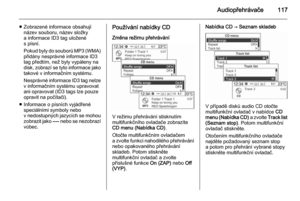 117
117 118
118 119
119 120
120 121
121 122
122 123
123 124
124 125
125 126
126 127
127 128
128 129
129 130
130 131
131 132
132 133
133 134
134 135
135 136
136 137
137 138
138 139
139 140
140 141
141 142
142